概要
PDFをEXCELへ自由に変換できれば仕事の効率が上がるでしょう!こんな覚えておきたい便利機能が確かにあります。次にPDF変換フリーソフトを使ってPDFをEXCELへ無料に変換する方法を紹介します。

Microsoft Excelをよく使う方はぜひご参考ください。
PDFをエクセルに変換するフリーソフト
Vectorなどでも掲載された便利ツールです。(Vector掲載記事はこちら)

複数形式対応 Word/Excel/PowerPoint/テキスト/画像/HTML/EPUB
多機能PDF変換/暗号化/復号化/結合/透かし追加等。
OCR対応 スキャンされたPDF・画像・埋め込みフォントから文字を抽出
処理速度速い複数のファイルを同時に編集/変換できます。
対応OS Windows 11/10/8/8.1/Vista/7/XP/2000
多形式対応 Excel/Text/PPT/EPUB/HTML...
OCR対応 スキャンされたPDF・画像・埋め込みフォントから...
多機能PDF変換/暗号化/結合/透かし等。
フリーソフトでPDFをエクセルに変換する手順
ステップ1 :Renee PDF Aideを無料ダウンロードします。
ソフトはWindows XP / 7 / Vista / 8 / 8.1 / 10 などの環境で利用できます。
ステップ2 :変換したいPDFをファイルを追加します。
「ファイル追加」ボタンをクリックして、PDFファイルを選択できます。
「選択したページ」をクリックして、変換したいページを指定できます。
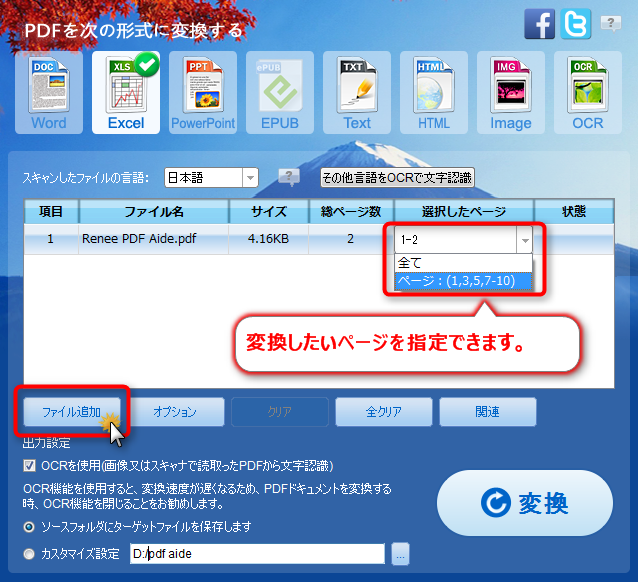
直接PDFファイルを画面にドラッグ&ドロップしてもファイルを追加できます。
ステップ3 :出力形式にExcelを選択します。
画面上側の出力形式に「Excel」をクリックして選択します。
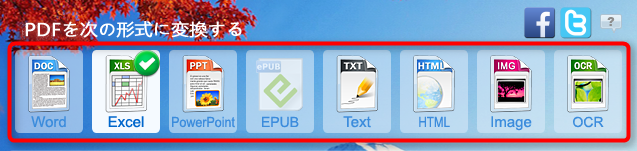
変換後ファイルの保存場所を指定します。
保存場所の初期設定は元PDFの保存場所に保存するように指定されています。
他の場所に保存することもできます。「カスタマイズ設定」を選択し、後ろのボタンをクリックすると、自由に保存場所を指定できます。
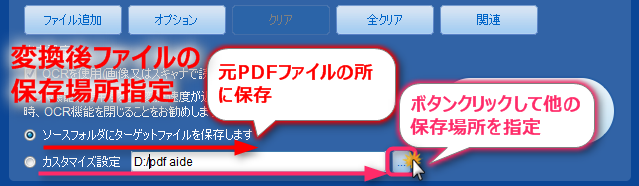
一回指定すると、指定は保存されます。次回変換する時は指定しなくても問題ありません。
ステップ4 :変換ボタンをクリックします。
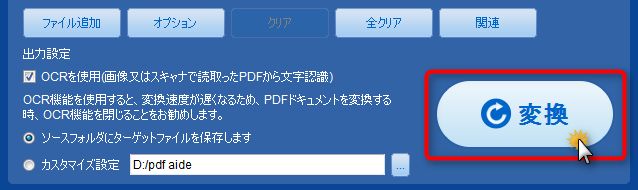
変換後ファイルを確認します。
変換終わったら、変換したらファイルを確認するには、次のファイル名をクリックしてください。
もしくは指定した保存場所を開いてファイル確認してください。
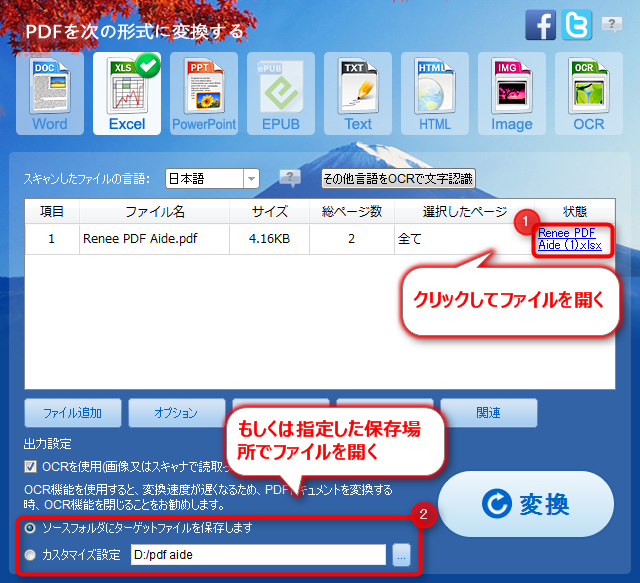
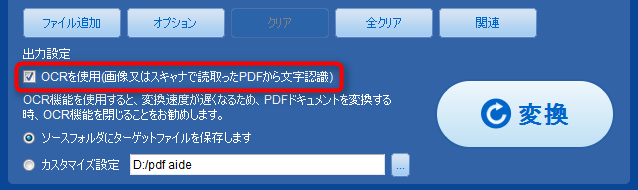
- PDFファイルの言語を選択してください。
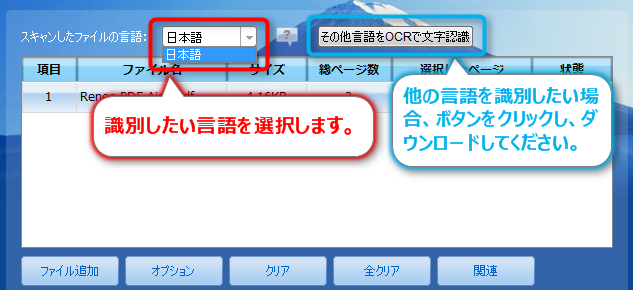
あわせて読みましょう!
PDF変換について、ご不明の点がございましたら、
気軽に お問い合わせください。>>







